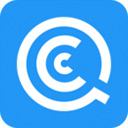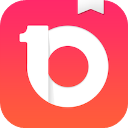录音软件cool edit怎么用-录音软件cool edit使用步骤介绍

Cool Edit Pro 是一款功能强大的音频编辑和录音软件。以下是使用该软件的一些基本步骤:
1. **录音**:
- 打开 Cool Edit Pro,点击菜单栏中的“File”(文件),选择“New”(新建)来创建一个新的项目。
- 点击“Record”(录音)按钮,或者按下快捷键 F2 开始录音。
- 在录音过程中,你可以调整音量、监听录音效果。
- 录音完成后,点击“Stop”(停止)按钮结束录音。
2. **导入音频文件**:
- 点击“File”(文件),选择“Open”(打开),选择你要编辑的音频文件。
- 你也可以通过拖放将音频文件导入到软件中。
3. **编辑音频**:
- 使用鼠标选择需要编辑的部分。你可以拖动鼠标来选择一段音频,或者使用快捷键进行精确选择。
- 使用工具栏中的剪切、复制、粘贴、删除等功能进行编辑。
- 你可以使用各种效果和滤镜,如淡入、淡出、均衡器、混响等。点击“Effects”(效果)菜单,选择你需要的效果。

4. **多轨编辑**:
- Cool Edit Pro 支持多轨编辑,你可以导入多个音频文件,将它们放在不同的轨道上进行混合和编辑。
- 通过点击轨道左侧的“Mute”(静音)和“Solo”(独奏)按钮来控制每个轨道的播放状态。
5. **保存和导出**:
- 编辑完成后,点击“File”(文件),选择“Save”(保存)或“Save As”(另存为)来保存你的项目。
- 要导出最终的音频文件,点击“File”(文件),选择“Export”(导出),然后选择你需要的文件格式(如 MP3、WAV、AIFF 等)。
6. **帮助和教程**:
- 如果你在使用过程中遇到问题,可以点击“Help”(帮助)菜单,选择“Contents”(内容)来查看软件的帮助文档。
- 网上也有很多关于 Cool Edit Pro 的教程和视频,可以帮助你更好地掌握这款软件。
以上是一些基本的操作指南,具体功能和操作可能因版本不同而有所差异。建议你根据实际需求进行探索和实践,逐步熟悉和掌握 Cool Edit Pro 的各项功能。
第九软件站-安全放心的免费绿色软件下载网站声明:本站不存储任何资源,下载链接均指向官网或第三方平台,以上内容源自互联网公开信息整理,仅为方便家人和朋友分享!如对以上内容有异议或建议,敬请联系网站管理员,我们将尽快回复您,谢谢支持!